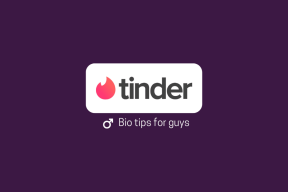Kaip sustabdyti „Podcasts“ programą nuo automatinio laidų atsisiuntimo „iPhone“, „iPad“ ir „Mac“.
Įvairios / / April 02, 2023
Per rutiną patikrinkite mūsų iPhone saugyklą, radome Podcast'ų programa užimantis daug vietos. Tai buvo maždaug keli gigabaitai, ir mes neatsimename, kad ką nors jame būtų atsiųsta. Pasirodo, automatinio atsisiuntimo parinktis buvo įjungta pagal numatytuosius nustatymus ir mes nepastebėjome. Tada išjungėme jungiklį, kad sustabdytume „Apple Podcasts“ programą nuo automatinio laidų atsisiuntimo. Mes parodysime, kaip tai padaryti.

Mes nekaltiname „Apple“, jų tikslas yra padėti jums sužinoti naujausias prenumeruojamų laidų serijas „Podcasts“ programoje. Tačiau atsižvelgiant į tai, kad „Apple“ neturi galimybių išvalyti talpyklą ir saugyklą, būtų buvę puiku, kad vartotojai galėtų pasirinkti automatinį atsisiuntimą tik prireikus.
Taigi, eikite į priekį ir perskaitykite šį straipsnį, nes parodysime, kaip išjungti automatinį „Podcasts“ programos atsisiuntimą „iPhone“, „iPad“ ir „Mac“. Ir jei manote, kad jau per vėlu, parodysime, kaip ištrinti visus esamus atsisiuntimus, kad galėtumėte atlaisvinti vietos. Pradėkime.
Kaip išjungti automatinį atsisiuntimą „Apple Podcast“ naudojant „iPhone“ ir „iPad“.
1 žingsnis: Atidarykite programą „Nustatymai“.
2 žingsnis: Slinkite žemyn, kad rastumėte Podcasts.


3 veiksmas: Bakstelėkite Automatiškai atsisiųsti.
4 veiksmas: Pasirinkite Išjungta.
Tai neleis podcast'ams automatiškai atsisiųsti laidų, kai tik bus išleistas naujas epizodas.


5 veiksmas: Tada bakstelėkite < Atgal viršuje ir išjunkite perjungiklį „Atsisiųsti išsaugant“.
Tai neleis „Podcasts“ programai automatiškai atsisiųsti laidų, kai tik jas išsaugosite.

Dabar pažiūrėkime, kaip galime sustabdyti „Podcasts“ programą nuo automatinio laidų atsisiuntimo „Mac“.
Kaip sustabdyti podcast'ų automatinį atsisiuntimą „Mac“.
1 žingsnis: Programėlės Podcasts įrankių juostoje bakstelėkite parinktį Podcasts.

2 žingsnis: Bakstelėkite Nustatymai.

3 veiksmas: Skirtuke Bendra bakstelėkite išskleidžiamąjį meniu šalia Automatiškai atsisiųsti.

4 veiksmas: Bakstelėkite Išjungti, kad išjungtumėte automatinį naujų laidų serijų atsisiuntimą.

5 veiksmas: Be to, šalia parinkties Atsisiuntimai atžymėkite laukelį „Atsisiųsti išsaugant“.
Tai neleis „Podcasts“ programai atsisiųsti laidų ir epizodų, kai tik juos išsaugosite.

Tai buvo būdai, kuriais galite sustabdyti „Podcasts“ programą nuo automatinio laidų atsisiuntimo į „Apple“ įrenginį. Tačiau atminkite, kad išjungus šias parinktis iš jūsų įrenginių nebus ištrintos anksčiau atsisiųstos laidos ir serijos. Norėdami jų atsikratyti, pereikite prie kito skyriaus.
Kaip ištrinti visus atsisiųstus podcast'us iš iPhone ir iPad
Yra 2 būdai, kaip ištrinti visas atsisiųstas serijas ir laidas „Podcasts“ programoje „iPhone“ ir „iPad“. Žemiau parodėme abu metodus.
1 būdas: ištrinkite visas atsisiųstus podcast'us programoje
1 žingsnis: Atidarykite „Podcasts“ programą.
2 žingsnis: Eikite į skirtuką Biblioteka ir bakstelėkite Atsisiųsta.


3 veiksmas: Viršutiniame dešiniajame kampe bakstelėkite trijų taškų meniu mygtuką.
4 veiksmas: Bakstelėkite „Pašalinti visus atsisiuntimus“.


5 veiksmas: Bakstelėkite Pašalinti atsisiuntimą, kad patvirtintumėte ištrynimą.

Yra alternatyvus būdas ištrinti visas atsisiųstas transliacijas „iPhone“ ir „iPad“ naudojant „Nustatymų“ programą. Skaitykite toliau.
2 būdas: ištrinkite atsisiųstas podcast laidas nustatymuose
1 žingsnis: Atidarykite programą „Nustatymai“.
2 žingsnis: Bakstelėkite Bendra.


3 veiksmas: Bakstelėkite „iPhone Storage“.
4 veiksmas: Bakstelėkite Podcasts.


Dabar pamatysite podcast'ų programos užimtą saugyklos vietą. Taip pat rasite mygtuką Redaguoti, kad pašalintumėte atsisiųstas laidas.
5 veiksmas: Bakstelėkite Redaguoti.
6 veiksmas: Bakstelėkite mygtuką Pašalinti (-).


7 veiksmas: Bakstelėkite parinktį Ištrinti, kad pašalintumėte laidą ir visas atsisiųstas serijas iš savo „iPhone“.

Taip galite pašalinti atsisiųstas podcast laidas ir epizodus iš „iPhone“ ir „iPad“. Tada pažiūrėkime, kaip galite ištrinti atsisiųstas „Podcast“ laidas savo „Mac“.
Ištrinkite atsisiųstas laidas „Podcasts“ programoje „Mac“.
1 žingsnis: Atidarykite „Podcasts“ programą ir šoninėje juostoje bakstelėkite Atsisiųsta.

2 žingsnis: Užveskite pelės žymeklį virš atsisiųsto parodos meno ir bakstelėkite trijų taškų meniu mygtuką.

3 veiksmas: Iš parinkčių pasirinkite Pašalinti.

4 veiksmas: Bakstelėkite „Pašalinti iš bibliotekos“. Taip atsisiųsta laida bus ištrinta iš „Podcasts“ programos „Mac“.

Na štai. Tai viskas, ką reikia žinoti, kaip sustabdyti „Podcasts“ programą nuo automatinio laidų atsisiuntimo ir ištrinti jau atsisiųstus. Jei vis dar turite klausimų dėl to paties, peržiūrėkite toliau pateiktą DUK skyrių.
Taip pat skaitykite šiuos geriausi būdai, kaip ištaisyti neatsisiunčiamus „Apple Podcast“ įrenginius.
DUK apie automatinius atsisiuntimus „Podcasts“ programoje
Pagal numatytuosius nustatymus programa prašo leidimo atsisiųsti internetines transliacijas iš korinio ryšio duomenų, jei epizodai yra didesni nei 200 MB. Bet galite bakstelėti Nustatymai > Tinklalaidės > automatinių atsisiuntimų skiltyje išjungti perjungiklį „Leisti per mobiliuosius duomenis“.
Taip, pašalinus Podcasts programą iš iPhone pašalinami visi atsisiuntimai.
Taip, galite nemokamai atsisiųsti serijas iš Apple Podcasts.
Daugiau jokių automatinių atsisiuntimų
Tikimės, kad šis straipsnis padėjo sustabdyti „Podcasts“ programą, kad ji automatiškai neatsisiųstų laidų ir serijų jūsų „iPhone“, „iPad“ ir „Mac“. Labai rekomenduojame tai patikrinti, kai kitą kartą bandysite išvalyti įrenginio saugyklą. Be to, jei trūksta vietos saugykloje, galite išvalykite kitą saugyklą iPhone.
Paskutinį kartą atnaujinta 2023 m. kovo 28 d
Aukščiau pateiktame straipsnyje gali būti filialų nuorodų, kurios padeda palaikyti „Guiding Tech“. Tačiau tai neturi įtakos mūsų redakciniam vientisumui. Turinys išlieka nešališkas ir autentiškas.
Parašyta
Supreeth Koundinya
Supreethas yra nuolatinis technologijų fanatikas ir jam nuo vaikystės buvo smagu. Šiuo metu jis daro tai, kas jam labiausiai patinka – rašo apie technologijas „Guiding Tech“. Jis yra buvęs mechanikos inžinierius ir dvejus metus dirbo elektromobilių pramonėje.